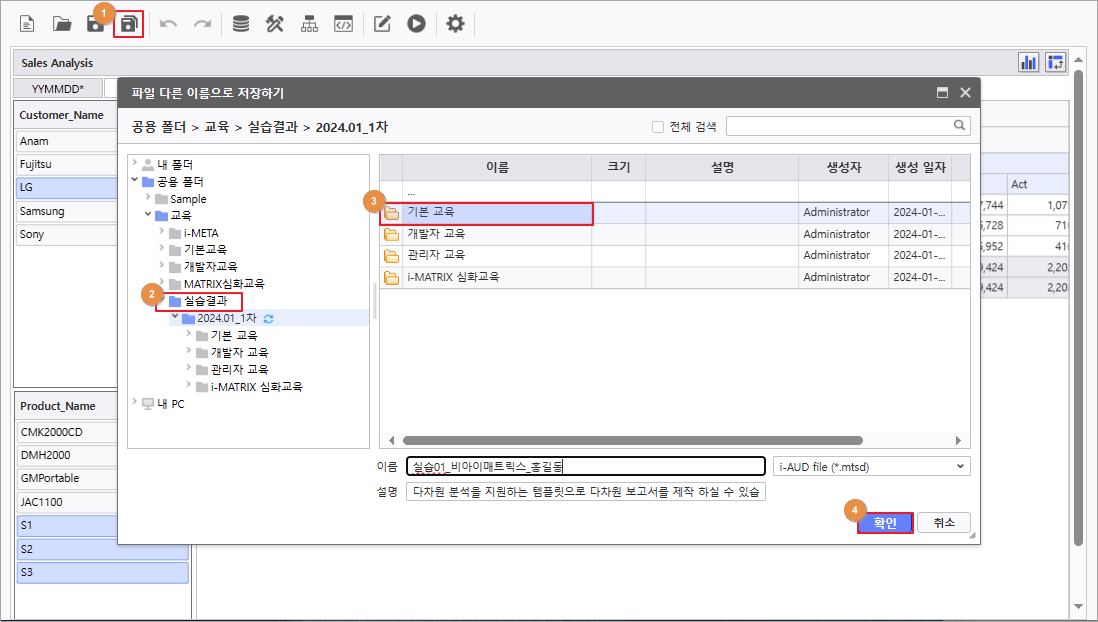- DB Bot을 활용하여 비정형 분석 템플릿으로 사용될 데이터를 가져옵니다.
i-AUD 디자이너에서 [DB Bot]→ [i-META]를 선택하여 데이터 가져오기 창을 실행합니다.
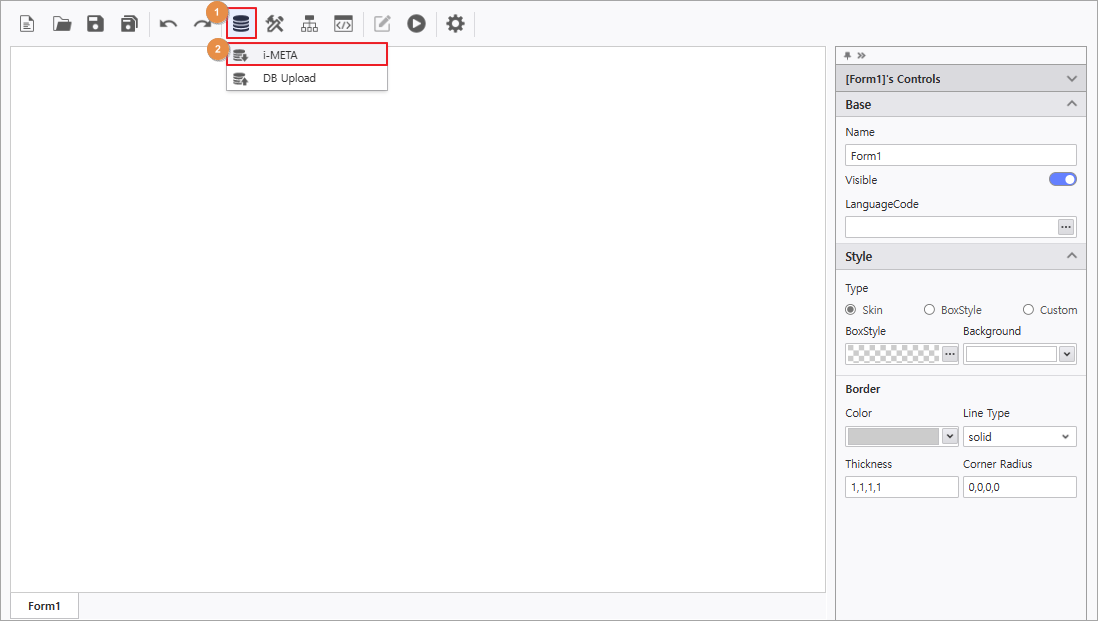
좌측 i-META 목록에서 사용하고자 하는 i-META File을 선택합니다.
i-META File 위치 : 공용 폴더 > 교육 > i-META > Sales Analysis
조회하고자 하는 필드를 아래 이미지와 같이 필드를 마우스 Drag&Drop 또는 체크 박스를 클릭하여 각 영역에 배치합니다.
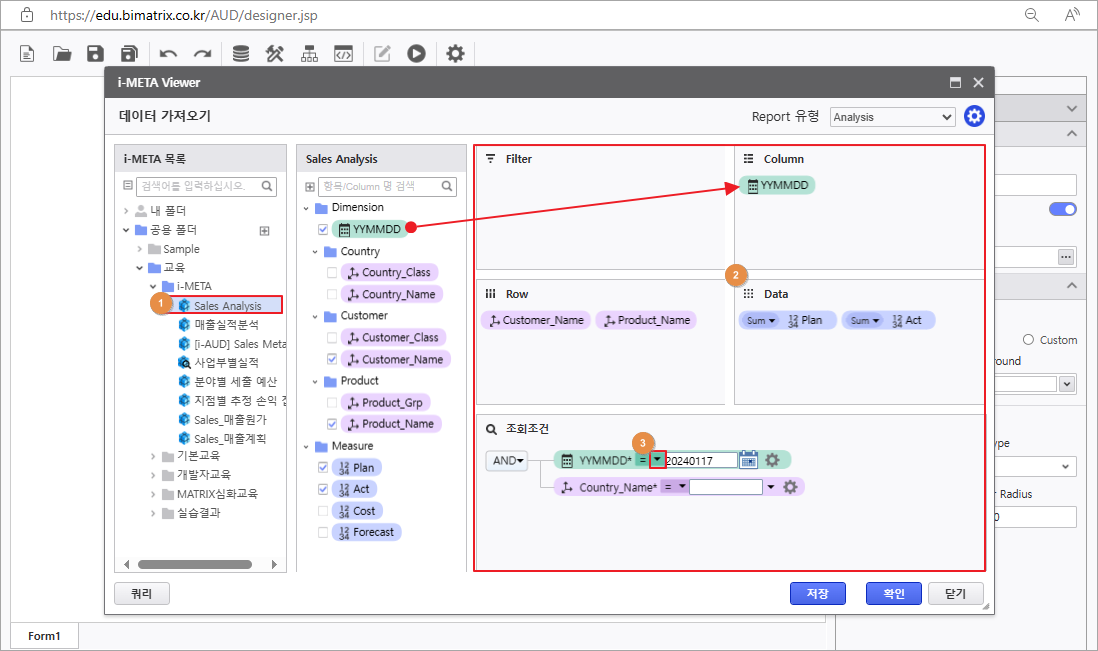
조회조건 영역에 배치된 YYMMDD 필드에 [드롭다운▼] 버튼을 클릭하여 조건 필터 연산자를 [BETWEEN]으로 변경 후 일자를 설정합니다.
[BETWEEN] 연산자는 데이터를 조회할 기간을 FROM~TO로 설정 할 수 있습니다.
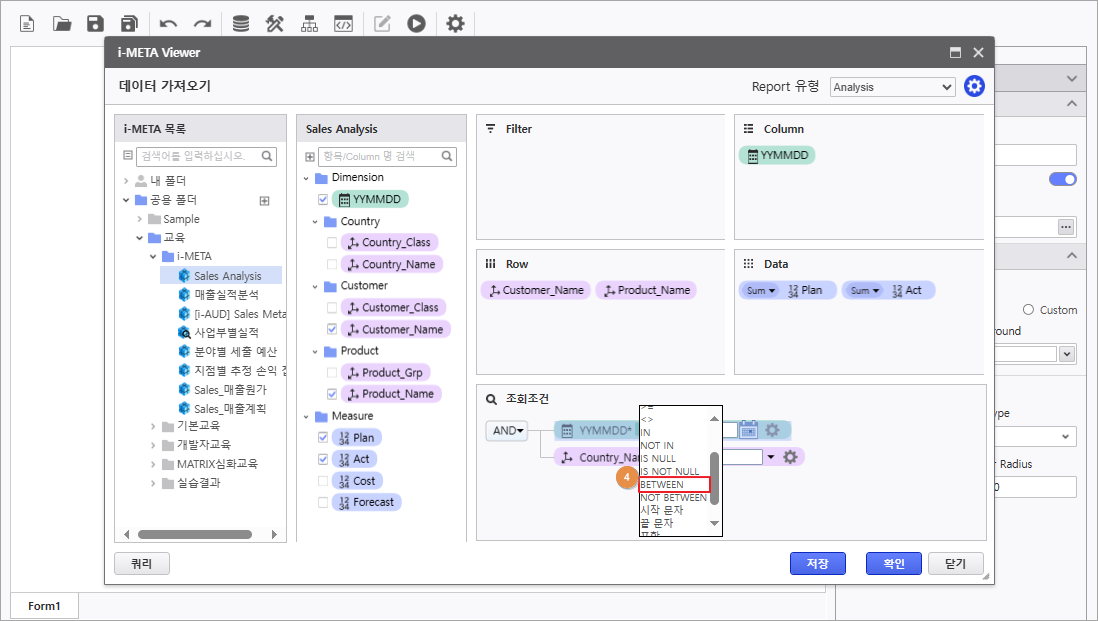
조회조건 영역에 배치된 [Country_Name] 필드에 [드롭다운▼] 버튼을 클릭하여 조건 필터 연산자를 [IN]으로 변경합니다.
[IN] 연산자는 선택한 값 목록을 포함하여 데이터를 조회합니다.
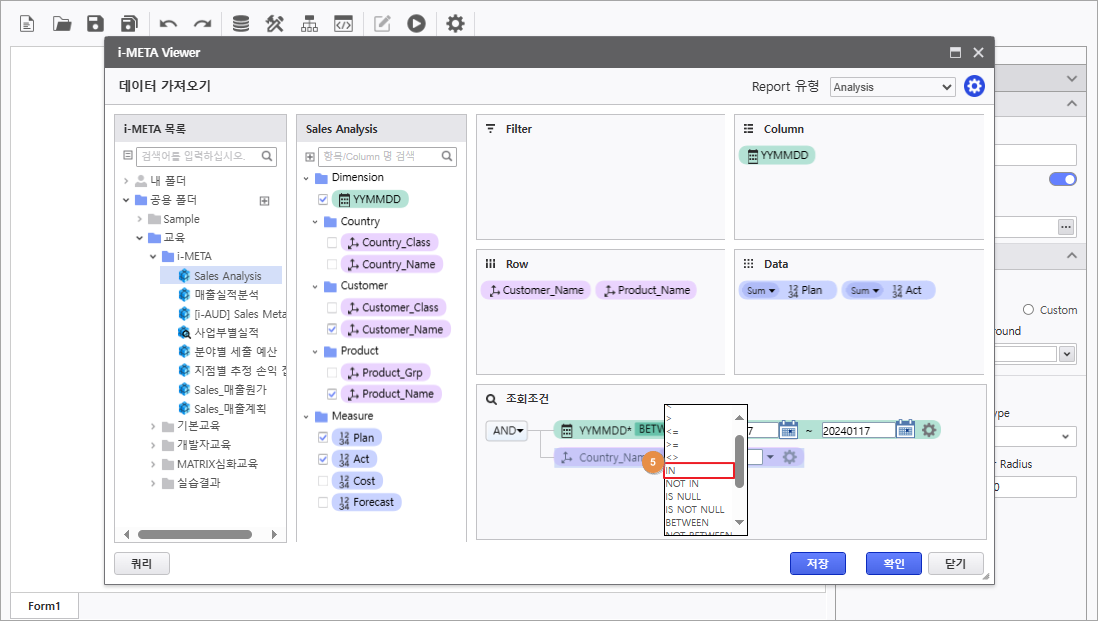
[Country_Name]조회조건 오른쪽 [드롭다운 ▼] 버튼을 클릭하여 값 목록을 전체로 선택한 뒤 확인 버튼을 클릭합니다
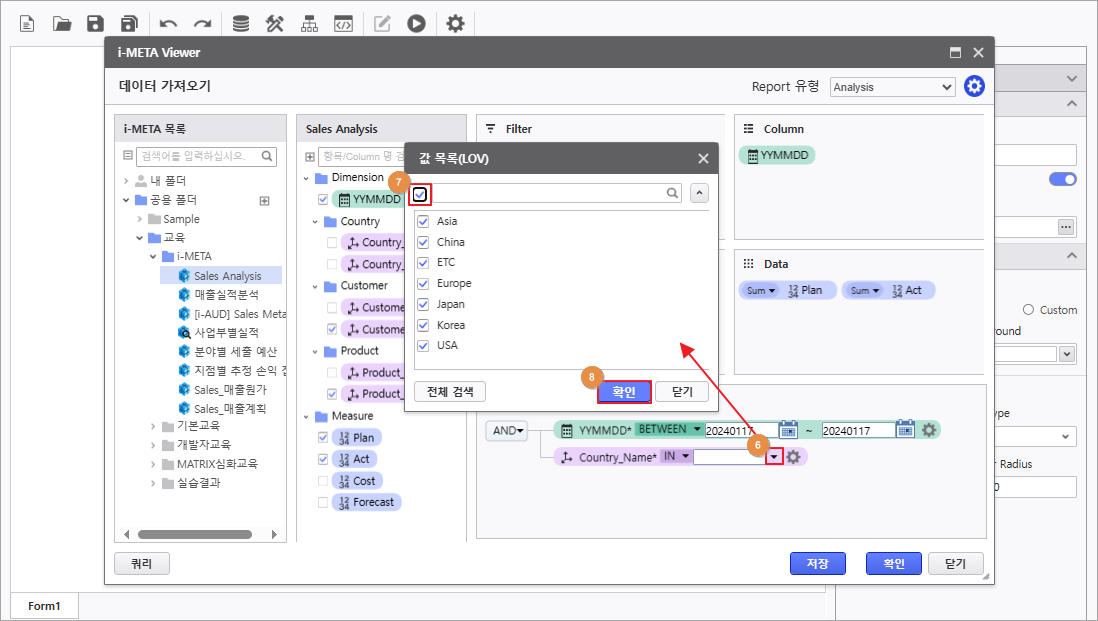
배치가 아래와 같이 완료 되었는지 확인 후 오른쪽 하단 [확인] 버튼을 클릭합니다.
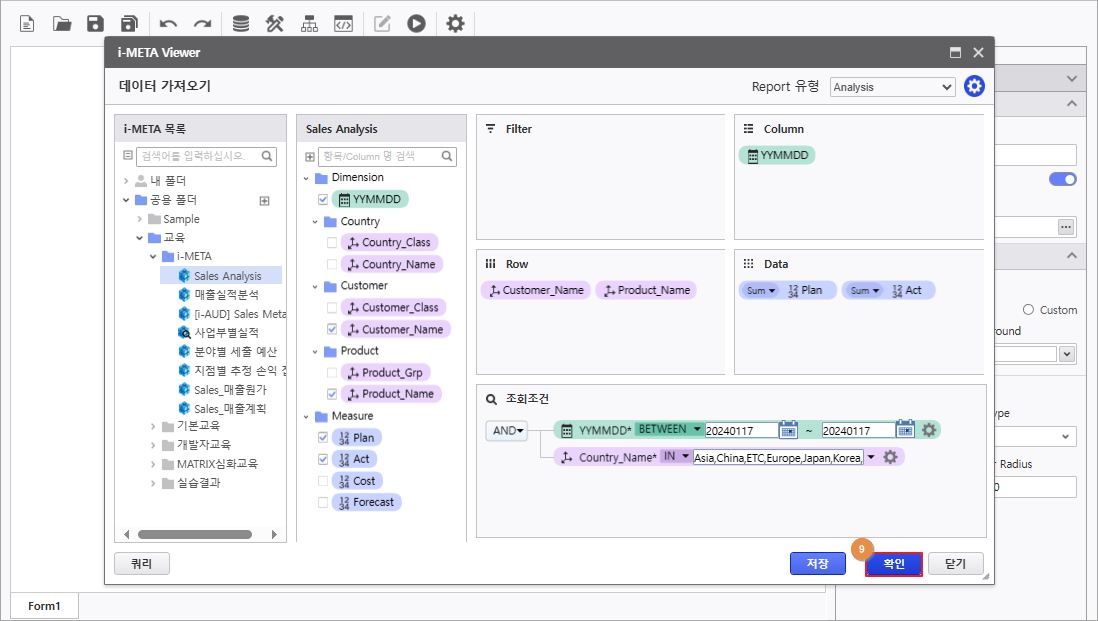
Analysis 유형에 따른 비정형 보고서가 생성됨을 확인합니다.
Slicer기능 추가를 위해 [편집 모드]를 클릭합니다.
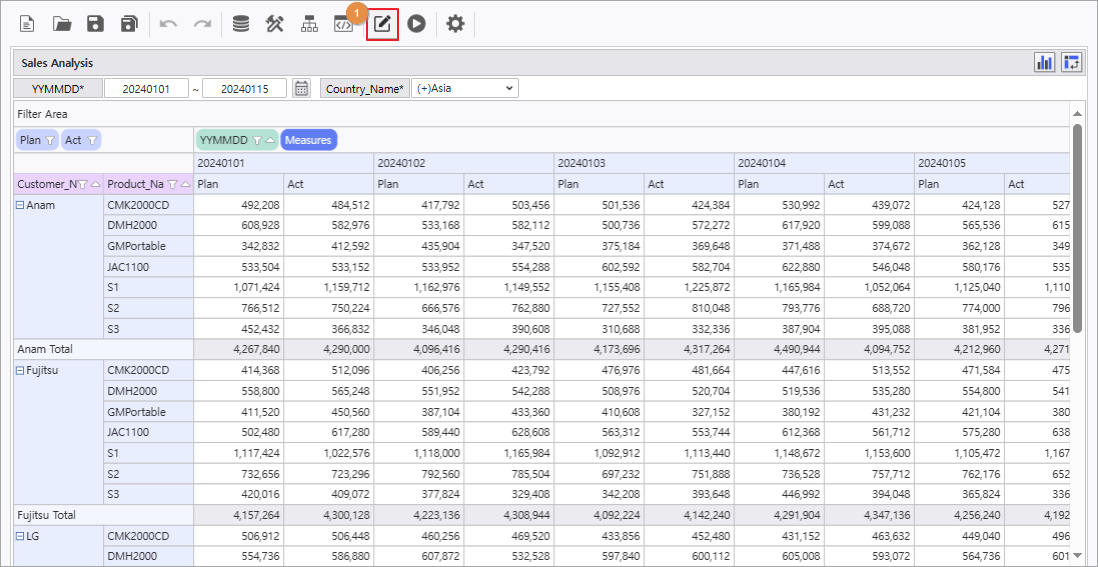
Slicer를 배치할 공간을 확보 하기 위해 Olap_Grid 컨트롤을 선택 후 오른쪽 속성창 하단 Docking영역 [Left] 체크박스에 Check를 해제 합니다.
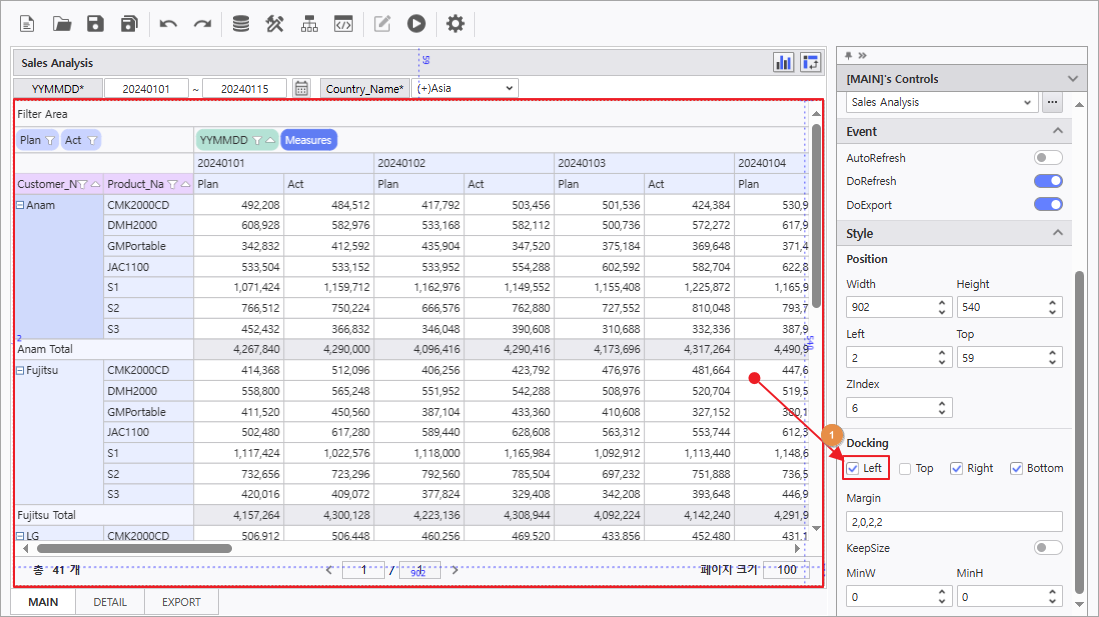
Olap_Grid에 우 클릭하여 [Slicer] 선택하고 Dimension 항목의 [Customer_Name] 값을 선택합니다.
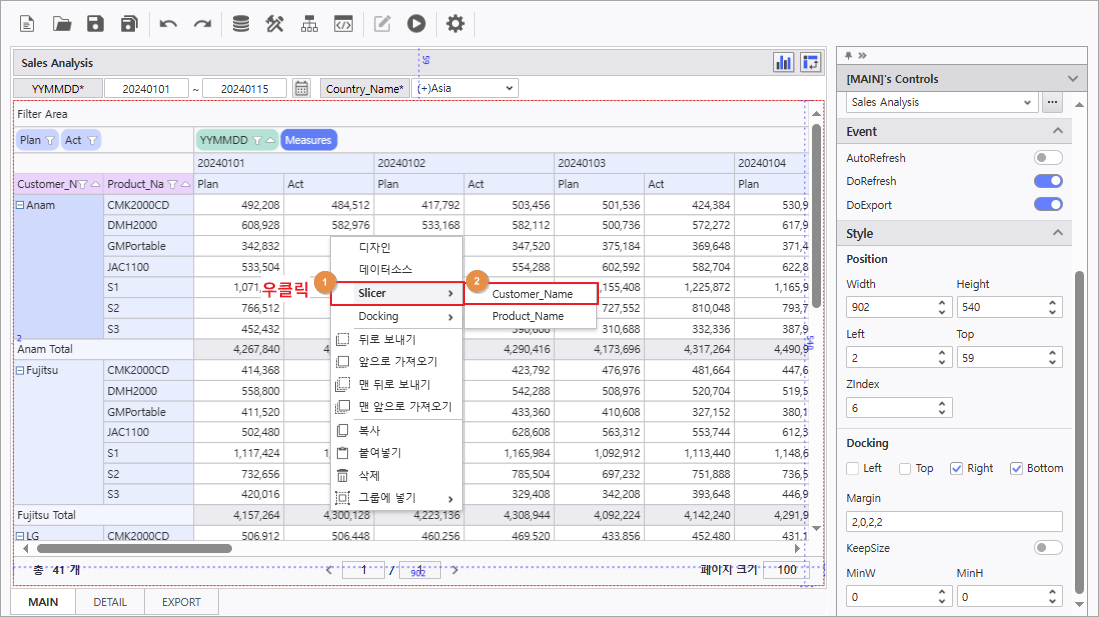
동일한 방법으로 [Product_Name] Slicer도 생성합니다.
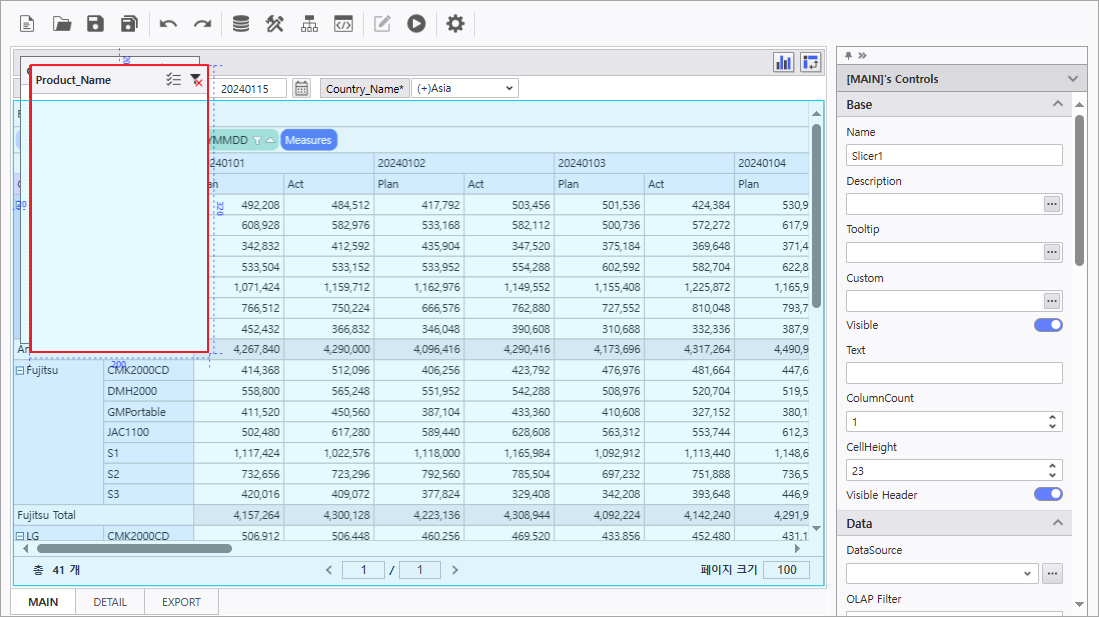
아래와 같이 컨트롤을 배치합니다.
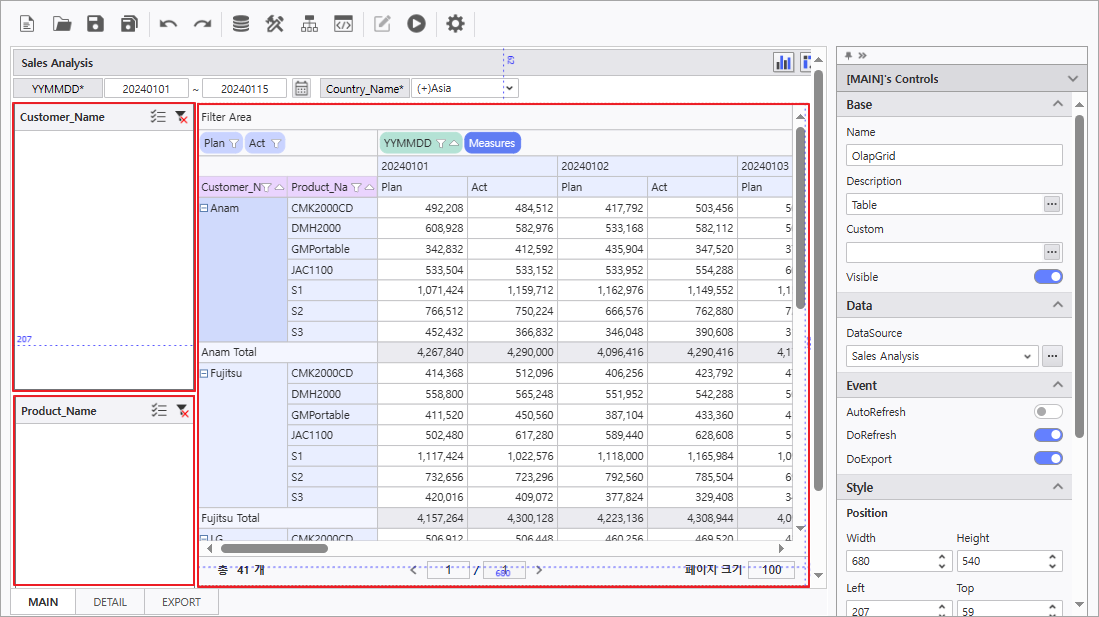
배치가 완료 되었으면, 상단에 실행버튼을 클릭하고 Slicer항목에 원하는 값을 선택합니다
다중 선택하고자 할 경우 Ctrl 키를 이용하여 선택합니다.
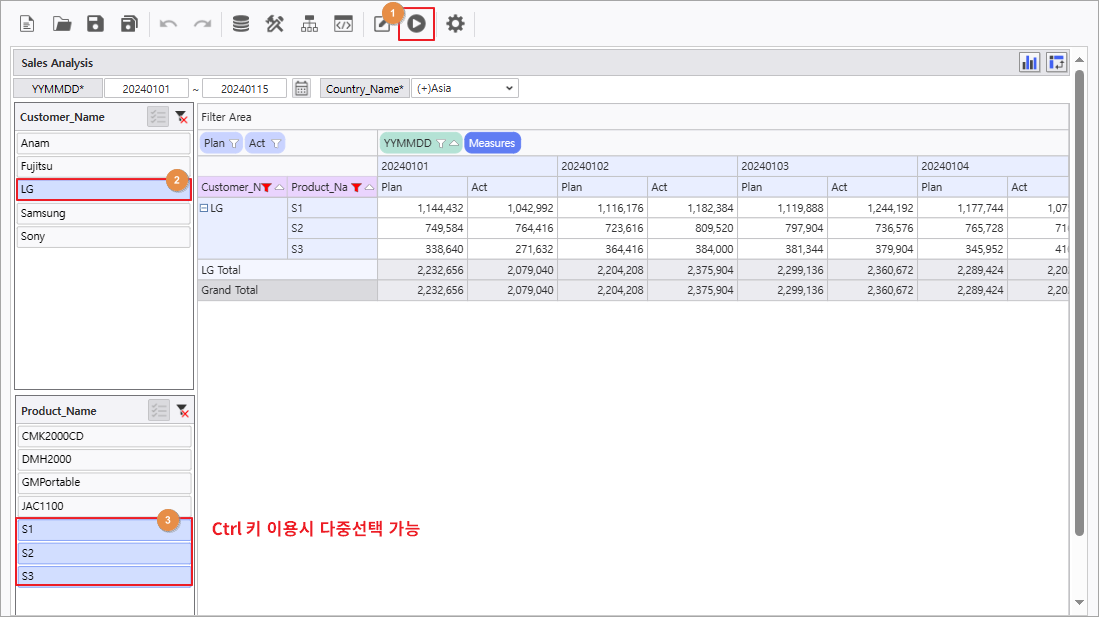
화면이 완성되었으면 [다른 이름으로 저장] 버튼을 클릭하여 저장합니다.